Insérer ou Taper un Copyright, une Marque déposée ou un Symbole de Marque déposée dans un Document Microsoft Word
par Avantix Learning Team | Mise à jour le 8 avril 2021
S’applique à : Microsoft® Word® 2010, 2013, 2016, 2019 ou 365 (Windows)
Vous pouvez insérer le copyright, la marque déposée ou le symbole de marque déposée dans un document Microsoft Word à l’aide du symbole d’insertion commande ou en utilisant des raccourcis clavier. Dans cet article, nous allons passer en revue 3 façons d’insérer ces symboles dans Word.
Article recommandé: Comment Réduire la Taille d’un document Microsoft Word (10 Façons de Compresser un Gros fichier Word)
Voulez-vous en savoir plus sur Word? Consultez nos cours Word en classe virtuelle ou en classe en direct >
Insertion d’un symbole de copyright, de marque déposée ou de marque déposée à l’aide du symbole Insérer
Vous pouvez utiliser la commande Insérer un symbole pour insérer des caractères spéciaux dans des documents Word.
Pour insérer un symbole de droit d’auteur, de marque ou de marque déposée à l’aide du symbole d’insertion:
- Cliquez à l’endroit où vous souhaitez insérer le symbole.
- Cliquez sur l’onglet Insérer dans le ruban.
- Dans le groupe Symboles, cliquez sur Symbole. Un menu déroulant apparaît.
- Cliquez sur Plus de symboles. Une boîte de dialogue apparaît. Dans Word, il y a deux onglets en haut de la boîte de dialogue.
- Cliquez sur l’onglet Caractères spéciaux.
- Cliquez sur le caractère spécial que vous souhaitez insérer.
- Cliquez sur Insérer.
- Cliquez sur Fermer.
Voici la boîte de dialogue Insérer un symbole dans Word avec l’onglet Caractères spéciaux sélectionné:
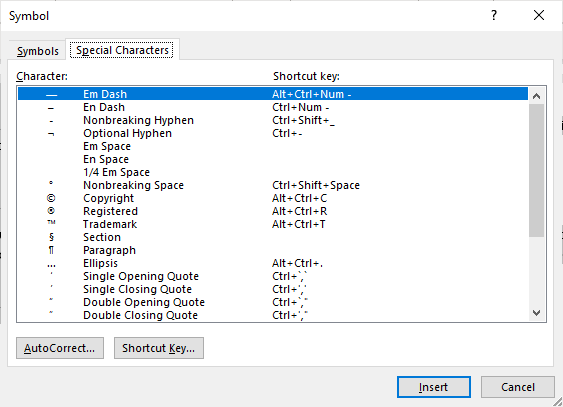
Vous pouvez insérer de nombreux autres caractères spéciaux à l’aide du symbole d’insertion, y compris les accents et les caractères Wingdings.
Insertion d’un symbole de droit d’auteur, de marque déposée ou de marque déposée à l’aide de raccourcis clavier
Vous pouvez également utiliser les raccourcis clavier Ctrl pour insérer des caractères spéciaux ou des symboles comme suit:
- Copyright – appuyez sur Ctrl + Alt + C
- Marque déposée – appuyez sur Ctrl + Alt + R
- Marque déposée – appuyez sur Ctrl +Alt + T
Insertion d’un symbole de copyright, de marque déposée ou de marque déposée à l’aide de raccourcis clavier de correction automatique
Une autre alternative consiste à utiliser des raccourcis clavier de correction automatique pour insérer les symboles comme suit:
- Copyright–type (C) et appuyez sur la Barre d’espace
- Tradement–type enregistré (R) et appuyez sur la barre d’espace
- Trademark–type (TM) et appuyez sur la barre d’espace
La correction automatique est un outil de vérification qui contrôle également la majuscule de la première lettre d’une phrase ainsi que d’autres valeurs par défaut dans les documents Word.
Abonnez-vous pour obtenir plus d’articles comme celui-ci
Avez-vous trouvé cet article utile? Si vous souhaitez recevoir de nouveaux articles, rejoignez notre liste de diffusion.
Plus de ressources
\ Comment Créer des en-têtes dans Word À l’aide de Styles d’En-têtes
Comment Conserver une Table ou une Ligne Ensemble sur une Seule Page dans Word
10 Excellents Raccourcis Clavier pour les utilisateurs de Styles Microsoft Word
Comment Utiliser le Crénage dans Microsoft Word pour Ajuster l’Espacement des lettres
Comment Créer une Table des Matières dans Word (Insérer, Formater et mettre à jour une table des matières)
Cours connexes
Microsoft Word: Intermédiaire / Avancé
Microsoft Excel: Intermédiaire/avancé
Microsoft PowerPoint: Intermédiaire / Avancé
Classe de maître Microsoft Word: Documents Longs
Microsoft Word: Styles, Modèles et Tables des matières
Microsoft Word: Conception de Documents Word Dynamiques À l’aide de champs
VOIR PLUS DE COURS >